网友怅惘提问:win7如何设置开机快速启动
大家清楚win7电脑设置开机快速启动系统的操作步骤吗?还不清楚的伙伴,接下来就来学习学习win7电脑设置开机快速启动系统的简单教程吧,希望对你们有所帮助哦。
1.首先,同时按下win7系统键盘上的win+r快捷键打开电脑的运行窗口,在打开的运行窗口中输入msconfig并单击窗口下方的确定按钮,或者说可以直接单击回车确定。如图所示:
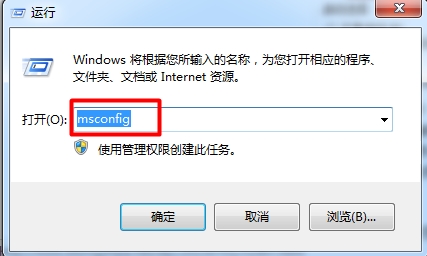
2.之后就可以打开如下图中所示的系统配置窗口了,需要将界面切换到引导这一栏中,之后就可以看到窗口中的超时这个选项了,需要在这里设置一个适合的数字,不过需要注意的是一定不要设置为0,因为这样有可能造成系统的损坏,这个数字便是开机时间了,不过各位在设置的时候一定要记得给系统一定的反应时间才好!如图所示:
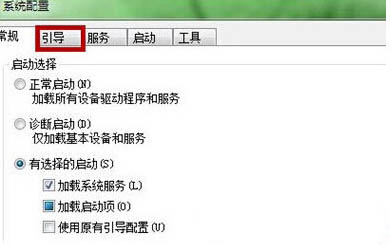
3.设置好之后点击应用,再点击确定保存就可以了。
上面就是小编带来的精彩教程,大家都学会了吗?
关于《win7电脑设置开机快速启动系统的简单教程》相关问题的解答映南小编就为大家介绍到这里了。如需了解其他软件使用问题,请持续关注国旅手游网软件教程栏目。
![oppok1怎么设置指纹锁[oppok1怎么设置指纹]](http://img.citshb.com/uploads/article/20231023/6535c5ffcb5f2.jpg)
![华为畅享9全屏设置[华为畅享9s全屏模式在哪里更改]](http://img.citshb.com/uploads/article/20230514/6460e0a2688b9.jpg)
![荣耀畅玩8c游戏[华为荣耀畅玩8c有没有游戏模式]](http://img.citshb.com/uploads/article/20230514/6460da570d01a.jpg)
![oppoa5出现充不进电的详细解决步骤是什么[oppoa5充不进去电怎么办]](http://img.citshb.com/uploads/article/20230514/6460bcbe5e5f7.jpg)
![oppofindx怎么设置闹钟[oppofindx手机闹钟在哪里找]](http://img.citshb.com/uploads/article/20230514/6460bcb81ccde.jpg)
![iphone8设置拒收日历广告的操作流程是什么[苹果日历怎么拒收]](http://img1.imgtn.bdimg.com/it/u=3289317178,1565499145&fm=26&gp=0.jpg)
![流量咪好用吗[流量券怎么使用]](http://img.citshb.com/uploads/article/20230514/6460eda57512c.jpg)
![如何关闭口碑农场好友[口碑农场怎么不见了]](http://img.citshb.com/uploads/article/20230514/6460eb876b5fd.jpg)
![微博中将第三方授权取消的具体操作方法是[微博中将第三方授权取消的具体操作方法是什么]](http://img.citshb.com/uploads/article/20230514/6460e45f5e59a.jpg)
![系统保留分区未分配驱动器号怎么办[系统保留分区未分配驱动号灰色]](http://img.citshb.com/uploads/article/20230514/6460e232f02ae.jpg)



